Samsung 手機內建「數位健康與家長監護(Digital Wellbeing)」功能,允許你查看每日螢幕使用時間。請前往設定 > 數位健康與家長監護 > 您的數位健康工具,即可查看詳細的螢幕時間報告。
查看 Android 螢幕時間最全攻略|適用各大品牌手機
你是否覺得自己花太多時間滑手機?或是擔心孩子每天花太長時間盯著螢幕?別擔心,你並不孤單。這篇部落格文章將帶你了解如何在 Android 裝置上查看螢幕使用時間。

我們將介紹幾款能協助你追蹤螢幕時間的實用應用程式。
一、Android 有螢幕使用時間功能嗎?
有的,所有搭載 Android 9 或以上版本的手機,都內建了「數位健康(Digital Wellbeing)」與「家長監護」功能。部分華為手機也具備類似功能,不過名稱為「數位平衡(Digital Balance)」,可在手機的「設定」中找到。
這項功能會詳細記錄你每天在各個 App 上花費的時間,同時提供多種螢幕時間管理工具,例如 App 使用時間限制、就寢提醒與專注模式等。如果你想查看某一天的使用情況,只需點擊「今天」頁籤。此外,你也可以透過這個功能,設定某個 App 每天的使用上限。
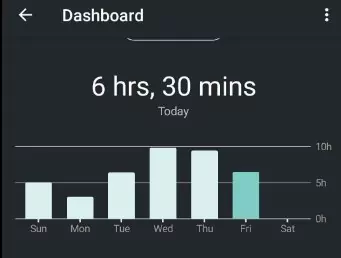
除了內建功能,也有其他實用的應用程式可以協助你追蹤螢幕使用時間。「數位健康」也可以從 Google Play 商店下載,適用於 Android 10 以下的手機,功能與原生內建版本大致相同。
另一款推薦的工具是 AirDroid Parental Control 家長控制 App。這款 App 除了能幫助你查看孩子每天的螢幕使用時間,還能設定每日螢幕時間限制、封鎖指定 App,甚至安排孩子的就寢時間,讓家長能更有效地管理數位使用習慣。
二、使用數位健康 (Digital Wellbeing) 查看 Android 螢幕時間
現代人無論處理大小事都仰賴智慧型手機,但過度使用可能讓人感到壓力大、效率低下。為了幫助用戶重新掌控自己的數位生活,Android 推出了「數位健康 Digital Wellbeing」功能。透過這個工具,你可以精確查看自己每天花多少時間在手機上,並為特定 App 設定使用上限,有效提升生活品質與時間管理能力。
設定數位健康功能
在 Android 10 或以上版本的手機中,你可以在系統內建的「數位健康(Digital Wellbeing)」功能中找到螢幕時間管理工具。這項功能可透過以下步驟於「設定」中啟用:
步驟 1. 開啟手機的「設定」App。
步驟 2. 點選「數位健康與家長監護」。若未顯示此選項,請點選「使用者與帳號」,然後開啟「顯示家長監護控制」。
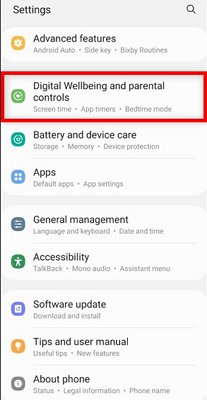
步驟 3. 在「數位健康」頁面中,點選「儀表板」。如果你有設定工作帳號,可能會看到個人與工作使用分開顯示的情況。
你也可以直接在「設定」中搜尋「Digital Wellbeing」或「數位健康」,即可快速找到這項功能的位置。
查看螢幕使用時間
數位健康(Digital Wellbeing)是了解自己螢幕使用情況的絕佳工具。不過,與我們後面將介紹的其他應用程式相比,它提供的數據較為簡略。
要查看你的數位健康報告,只需前往:設定 > 數位健康與家長監護 > 數位健康工具。在這裡,你可以清楚看到你每天總共使用手機多久,以及每個 App 的使用時間。
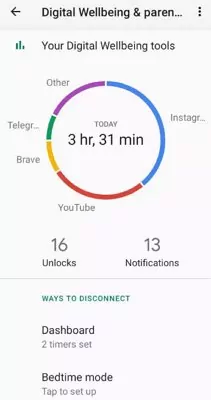
你也可以針對特定 App 設定使用時間限制(App 計時器),當達到時間限制時,系統會提醒你休息一下。若你希望降低每日手機使用時間,不妨先從檢視你的數位健康報告開始。
將螢幕時間小工具加入主畫面
數位健康也提供專屬的小工具(Widget),你可以將它添加到手機主畫面上,方便隨時掌握自己的螢幕使用情況。
步驟 1. 長按手機主畫面空白處。
步驟 2. 點選「小工具」。
步驟 3. 滑動找到「Digital Wellbeing」小工具,然後點選「新增」。
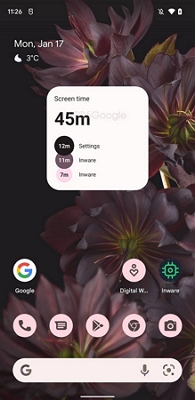
其他第三方螢幕監控 App 也可能提供主畫面小工具。如果你正在尋找替代的螢幕時間追蹤 App,記得挑選有支援小工具功能的,這樣就能更方便、更快速地追蹤每日手機使用情況。
三、使用 AirDroid 螢幕時間追蹤器查看 Android 螢幕使用時間
AirDroid Parental Control 是一款專為家長設計的手機螢幕監控 App。透過這款應用程式,你不僅可以隨時掌握孩子的手機使用情況,還能限制特定 App 或網站的使用。下載 App 並註冊帳號後即可開始使用。
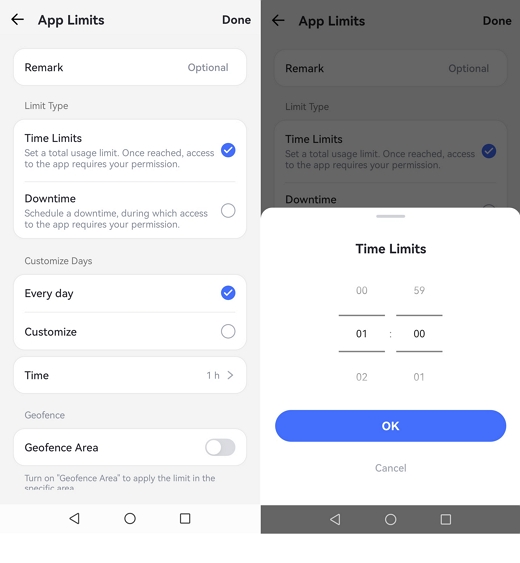
它提供的功能比內建的 Digital Wellbeing 更全面,支援 Android 7 以上系統。你可以完全掌控孩子的螢幕使用時間與手機操作,以下是 AirDroid Parental Control 幾項強大的功能介紹:
時間限制
你可以為每個 App 或網站設定每日使用時間上限,避免孩子長時間沉迷特定內容。啟用「螢幕控制」功能後即可針對目標 App 設定時間限制。
App 封鎖與使用排程
這項功能允許你封鎖孩子手機上的部分或所有應用程式。你可以清楚看到已封鎖 App 的名稱與圖示等資訊。如果你關閉這項功能,所有已鎖定的 App 會在孩子解鎖手機時自動解鎖。你也可以排定 App 的可使用時段,例如每天下午才可使用 YouTube 等。
即時位置追蹤
透過 GPS 定位技術,你可以隨時掌握孩子的實時位置。AirDroid Parental Control 的定位追蹤功能比其他類似 App 更詳細,讓你能精準知道孩子當下所在位置,提升安心感。
地理圍欄(Geofencing)
地理圍欄功能可讓你為孩子設定活動區域範圍。當孩子進入或離開設定區域時,系統會立即發出通知,協助你即時掌握孩子的動向,是外出或放學時間必備的實用功能。
即時警示通知
你可以設定特定的即時警示條件,例如異常使用模式、打開敏感 App 等情境,AirDroid 會第一時間通知你,有效提升家長對孩子手機行為的掌握度。
四、為什麼人們需要查看螢幕使用時間?
越來越多人開始關注自己在手機上的使用時長,尤其是在三星手機上查看螢幕使用時間的需求也逐漸增加。隨著遠距工作與線上學習的普及,手機就在手邊,稍不留神就可能花費大量時間在非工作用途上,影響效率與健康。以下是幾個常見的查看螢幕時間的原因:
提升工作與學習效率
對於居家工作者、學生、創作者等族群而言,手機可能是最大的干擾源之一。即使身處辦公室或教室中手機也會造成影響,更何況是在無人監督的情況下。

滑手機、看影片、刷社群媒體都可能讓人不知不覺浪費大量時間。透過螢幕時間追蹤功能,使用者可以更有意識地分配每日時間,提升專注與工作效率。
出於好奇心
有些人只是單純想知道自己每天花多少時間在手機上。現在的許多應用程式(如 TikTok、Instagram、YouTube、Facebook 等)都設計得令人沉迷,讓人一滑就停不下來。
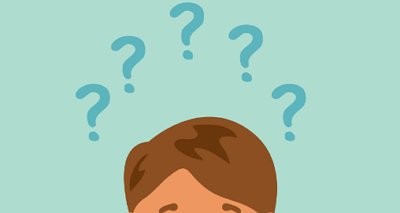
當你發現一天過去了卻什麼事都沒完成時,或許就會想知道到底都把時間花在哪些 App 上。查看螢幕時間能讓你掌握使用行為,進而做出調整。
設定使用目標
現在越來越多人開始實行「數位排毒」,限制自己每日使用手機的時間。例如,有些人會設定每天不超過兩小時看手機,有些人甚至更嚴格,限制在一小時以內。

這樣的目標能幫助人們減少對手機的依賴,回歸更有品質的生活。因此,檢視並追蹤螢幕使用時間是實現目標的重要第一步。
總結來說,查看三星手機螢幕使用時間的理由多種多樣,從提升效率、滿足好奇,到實現自律目標,都值得你開始關注自己的數位行為。
五、平衡 Android 數位使用習慣,提升專注與效率
在這個充滿干擾的時代,無論是智慧型手機還是筆電,隨時都可能讓我們分心,導致難以專注於真正重要的事物,例如工作與學習。
我們每天花上好幾個小時在手機、平板電腦或筆電上,這不僅降低了專注力,也使整體生產力逐漸下滑,甚至還可能對身心健康造成負面影響。
若想提升工作效率與生活品質,最關鍵的一步就是在「數位活動」與「實體活動」之間找到良好的平衡。適當規劃螢幕使用時間,搭配戶外活動與休息,將有助於重新找回你的專注力與工作表現。
六、每日螢幕使用時間位多少算合理?
關於「螢幕使用時間」的最佳建議,不同研究有不同的見解。不過依照年齡層來看,仍有相對明確的參考標準可供遵循。

2 歲以下嬰幼兒:除了與親友視訊互動外,應盡量避免任何螢幕接觸。因為這個階段的大腦正在高速發展,過度接觸螢幕可能帶來負面影響。
2 至 5 歲兒童:每日螢幕時間應限制在 1 小時以內,並且建議以互動性高、具教育意義的內容為主。
6 至 12 歲學齡兒童:每天螢幕娛樂時間建議不超過 2 小時,鼓勵參與戶外活動或其他非電子娛樂。
青少年:即使面臨學業或社交需求,娛樂性螢幕時間仍建議控制在每日 2 小時內,避免過度沉迷社群或遊戲。
成年人:因多數人需長時間使用電腦處理工作,建議下班後應盡量減少非必要的螢幕使用,例如減少追劇或滑社群時間,避免數位過勞。
無論哪個年齡層,適度安排螢幕時間並搭配健康的生活習慣,才能真正享受科技帶來的便利而不被其所擾。
結語
總的來說,沒有哪一種螢幕時間追蹤方法是絕對完美的,每種方式都有其優缺點。最重要的是,Android 使用者已經意識到過度使用裝置可能帶來的影響,並開始主動管理自己的螢幕使用習慣。這不僅是 Android 用戶需要面對的課題,未來所有科技裝置的使用者也都應該思考如何平衡數位生活與真實生活。
關於 Android 螢幕使用時間的常見疑問
在「數位健康與家長監護」工具中,你可以查看每日或每週的螢幕使用時間報告,輕鬆了解過去一週的使用情況。
在「數位健康與家長監護」工具中,你可以查看每日或每週的螢幕使用時間報告,輕鬆了解過去一週的使用情況。
有的,Motorola 手機也內建「數位健康與家長監護」功能。另外,你也可以從 Google Play 商店下載如 AirDroid Parental Control 等更進階的第三方應用程式。
LG 手機作為 Android 裝置之一,也支援內建的「數位健康與家長監護」功能,可用來追蹤每日螢幕使用時間。
Redmi 手機若系統為 Android 10 或以上,內建「數位健康與家長監護」功能可直接查看螢幕時間。若想要更多進階功能,也可以下載 AirDroid Parental Control 應用程式。
OnePlus 採用 Android 作業系統,同樣可以透過設定中的「數位健康與家長監護」功能查看和管理螢幕使用時間。
你可以透過停用目前使用的螢幕時間應用程式來關閉此功能。若是透過系統內建的數位健康工具開啟的,也可以在設定中關閉或停用該功能。





發佈評論